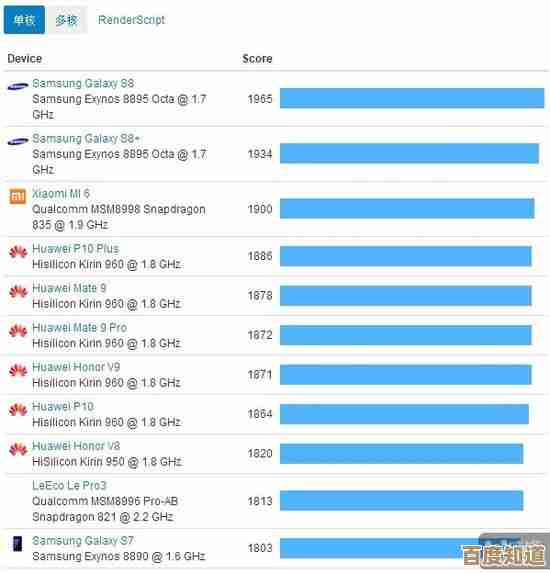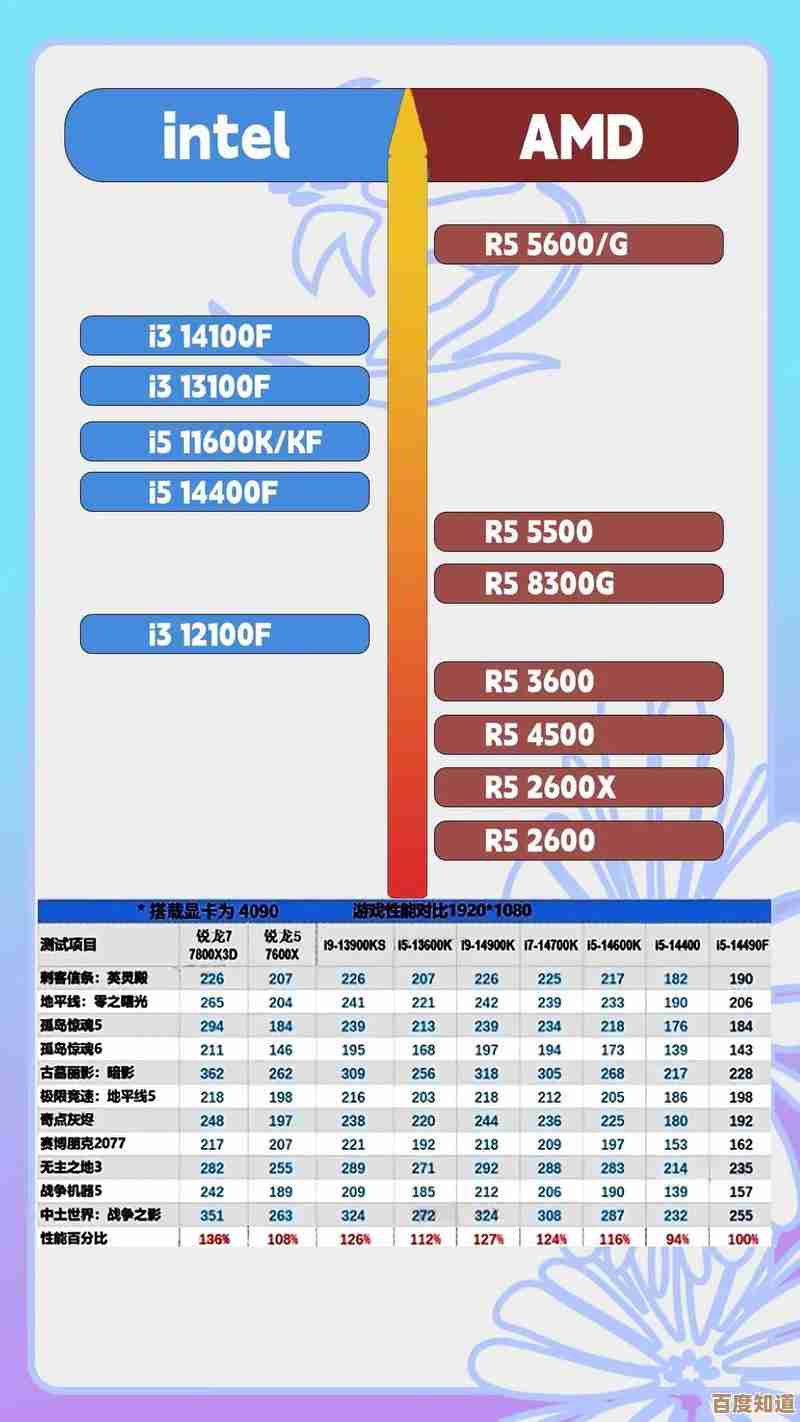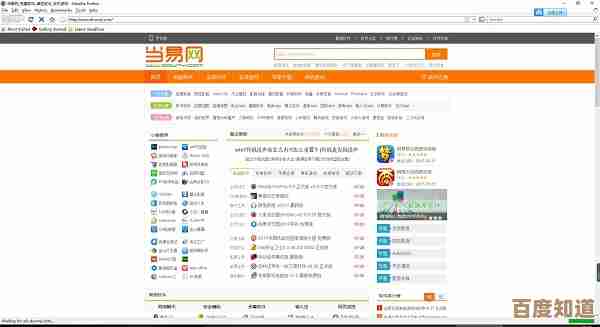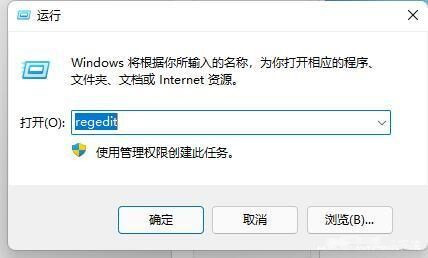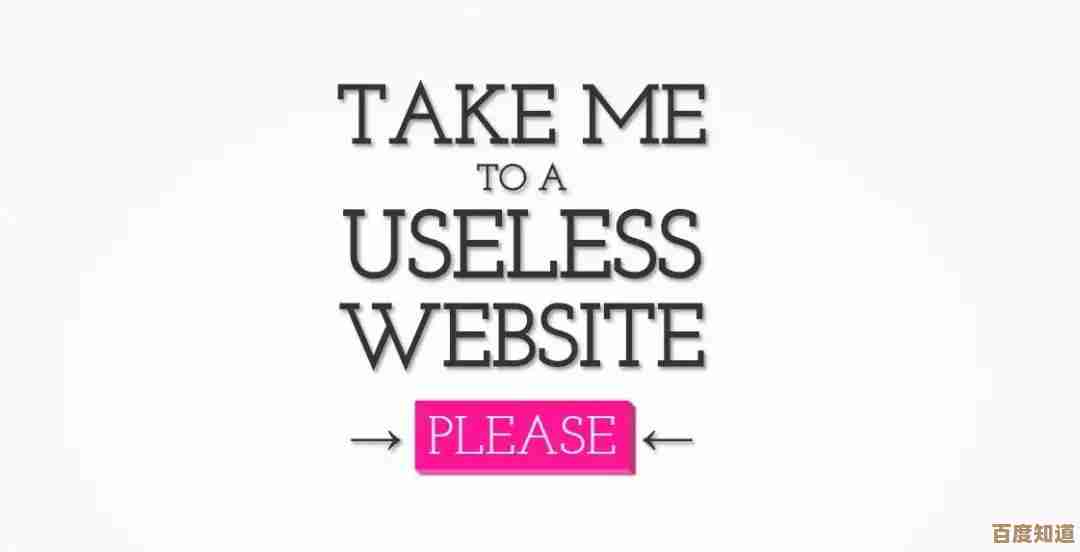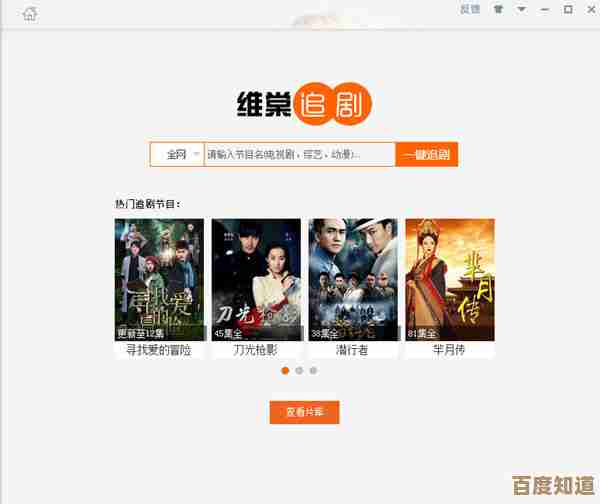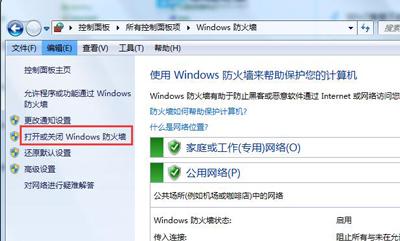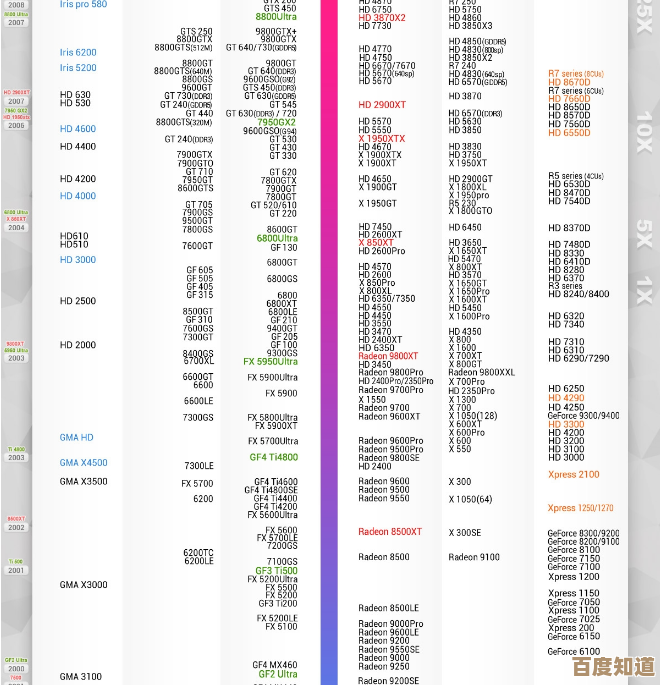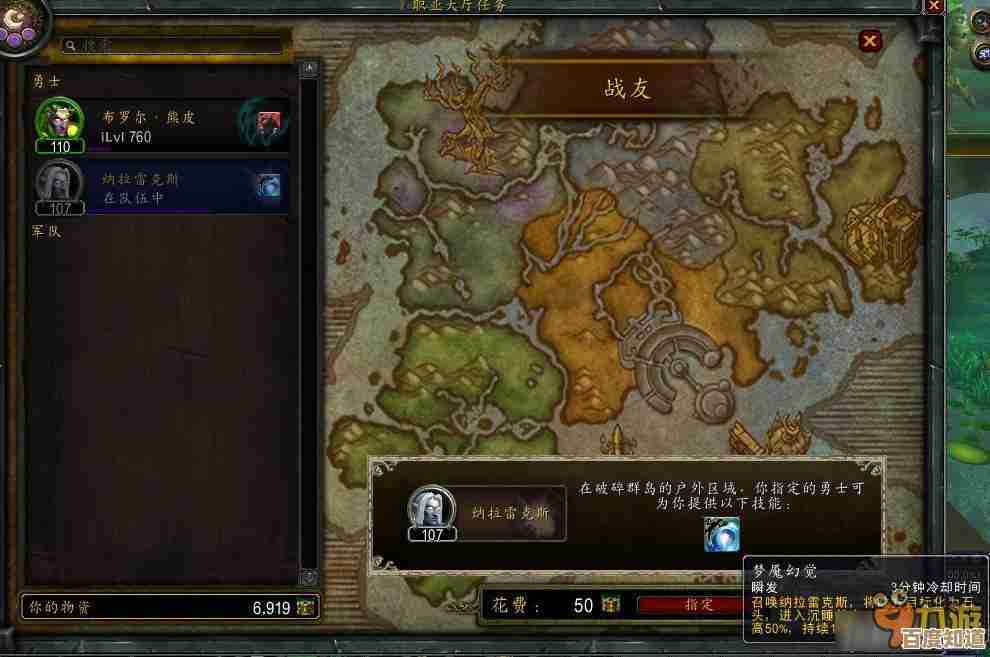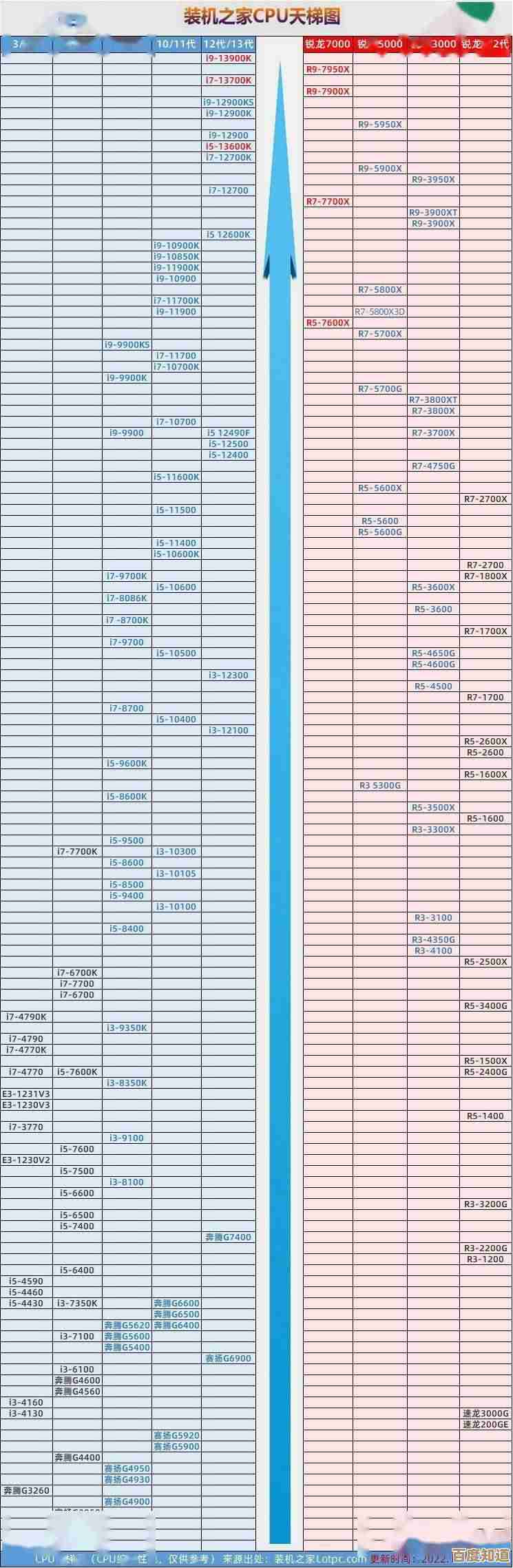Word文档自动生成目录的详细步骤与技巧
- 问答
- 2025-10-27 13:54:20
- 2
使用“样式”格式化标题
这是自动生成目录最关键的一步,你必须告诉Word哪些是标题,方法不是手动把文字加粗、放大,而是使用“样式”功能。
- 找到样式库:在Word软件顶部的“开始”菜单栏中,你会看到一个名为“样式”的区域,里面通常有“标题1”、“标题2”、“正文”等选项。
- 应用样式:
- 用鼠标选中你的文章主标题(即一级标题)。
- 在“样式”库中点击“标题1”。
- 选中文章中的二级标题(小节标题),点击“样式”库中的“标题2”。
- 如果有更下一级的标题(如三级标题),就选中后点击“标题3”。
- 以此类推,确保所有需要出现在目录里的标题都应用了对应的样式。
技巧:你可以右键点击“标题1”、“标题2”等样式,选择“修改”,来改变它们的字体、大小、颜色,这不会影响目录的生成,只是让文档看起来更符合你的喜好。(根据微软Office官方支持文档说明)
插入自动目录 都设置好样式后,插入目录就非常简单了。
- 定位光标:将鼠标光标移动到你想放置目录的位置,通常是文档的开头部分。
- 插入目录:
- 点击顶部菜单栏的“引用”选项卡。
- 在最左边找到“目录”按钮,点击它。
- 会弹出一个下拉菜单,里面有几个预设的自动目录样式,自动目录1”或“自动目录2”,直接点击其中一个,一个完整的目录就会立刻出现在光标位置。
更新目录(重要技巧)
当你后续修改了文章内容,比如增加了新的章节、修改了标题文字或页码发生了变动,目录不会自动更新,你需要手动更新它。
- 找到更新按钮:点击你之前生成的目录区域,目录的左上角会出现一个小框,提示“更新目录”,或者,在“引用”选项卡下,也有一个明显的“更新目录”按钮。
- 选择更新方式:
- 点击“更新目录”后,会弹出一个对话框。
- 只更新页码:如果你只是增加了内容,导致页码变了,但标题文字没改,选这个最快。
- 更新整个目录:如果你修改、增加或删除了标题文字,一定要选这个,它会重新扫描全文的标题样式,生成全新的目录。
技巧:在交付文档前,务必进行一次“更新整个目录”的操作,确保目录的绝对准确。(根据“WordTips”网站的使用建议)
实用技巧与问题处理
- 目录的格式可以美化:插入目录后,你可以像处理普通文字一样,修改目录的字体、字号、行间距,让整体看起来更美观。
- 如何删除目录:点击目录区域,左上角会出现一个目录图标,点击它,然后按键盘上的“Delete”键即可全部删除。
- 不想出现在目录里怎么办:如果有一段文字你用了标题样式(标题2”),但又不想让它出现在目录中,可以选中那段文字,在“样式”库中将其样式改回“正文”即可。
- 目录中的虚线(前导符):目录中标题和页码之间的虚线或点线叫“前导符”,如果你想修改它,在插入目录时,不要直接选预设样式,而是点击“自定义目录”,在弹出的窗口中就可以选择不同的前导符样式,或者选择“无”。(根据“AddictiveTips”网站的高级功能指南)
总结一下最简流程:样式(标题1、2、3...) → 在“引用”选项卡点击“插入目录” → 文章修改后记得“更新目录”**,只要掌握了这三点,你就能轻松搞定所有Word文档的目录。
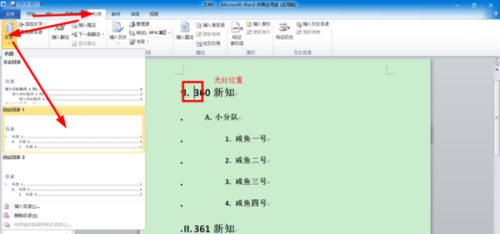
本文由颜泰平于2025-10-27发表在笙亿网络策划,如有疑问,请联系我们。
本文链接:http://www.haoid.cn/wenda/47932.html